Flutter地址选择插件loqate_flutter的使用
Flutter地址选择插件loqate_flutter的使用
loqate_flutter 是一个简单的 Flutter 包,集成了 Loqate API,用于提供地址建议和详细地址检索服务。它旨在允许应用程序轻松进行地址查找和检索,包括街道名称、郊区、城市、州和邮政编码。
📺 示例演示
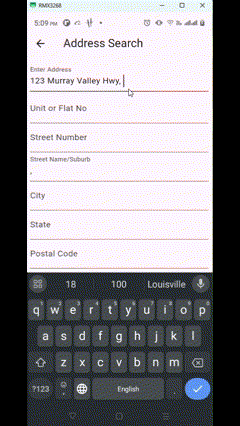
特性
- 搜索地址:根据给定的查询搜索地址建议。
- 获取详细地址信息:为选定的地址检索详细信息,包括街道名称、郊区、城市、州和邮政编码。
- 灵活集成:通过提供 API 密钥轻松集成此包。
- 支持多国别:允许您指定国家代码(例如,AU 表示澳大利亚,US 表示美国)以进行地址搜索。
安装
1. 添加依赖项
在 pubspec.yaml 文件中添加 loqate_flutter 作为依赖项:
dependencies:
flutter:
sdk: flutter
loqate_flutter:
git:
url: https://github.com/aqibmehedi007/logate_flutter.git
ref: main # 或者您想要使用的分支
2. 安装依赖项
在终端运行以下命令以安装包:
flutter pub get
使用
初始化 LoqateService
要使用该服务,需要使用您的 Loqate API 密钥进行初始化。
import 'package:loqate_flutter/loqate_service.dart';
void main() {
// 初始化时提供您的 Loqate API 密钥
LoqateService loqateService = LoqateService(apiKey: 'YOUR_API_KEY');
}
搜索地址建议
使用 searchAddress 方法基于查询和国家代码获取地址建议。
Future<void> searchAddress(String query, String countryCode) async {
List<Map<String, String>> suggestions = await loqateService.searchAddress(query, countryCode);
suggestions.forEach((suggestion) {
print('地址: ${suggestion['Text']}');
});
}
获取详细地址信息
一旦用户选择了一个地址,您可以使用 getAddressDetails 方法检索详细的地址信息。
Future<void> getAddressDetails(String id) async {
Map<String, String> details = await loqateService.getAddressDetails(id);
print('单元/公寓号: ${details['unitOrFlatNo']}');
print('街道: ${details['streetName']}');
print('郊区: ${details['suburb']}');
print('城市: ${details['city']}');
print('州: ${details['state']}');
print('邮政编码: ${details['postalCode']}');
}
示例代码
import 'package:flutter/material.dart';
import 'package:loqate_flutter/loqate_service.dart';
void main() {
runApp(MyApp());
}
class MyApp extends StatelessWidget {
[@override](/user/override)
Widget build(BuildContext context) {
return MaterialApp(
title: 'Loqate API 示例',
home: Scaffold(
appBar: AppBar(
title: Text('Loqate API 示例'),
),
body: AddressSearch(),
),
);
}
}
class AddressSearch extends StatefulWidget {
[@override](/user/override)
_AddressSearchState createState() => _AddressSearchState();
}
class _AddressSearchState extends State<AddressSearch> {
final LoqateService loqateService = LoqateService(apiKey: 'YOUR_API_KEY');
List<String> suggestions = [];
[@override](/user/override)
Widget build(BuildContext context) {
return Column(
children: [
TextField(
onChanged: (query) {
loqateService.searchAddress(query, 'AU').then((results) {
setState(() {
suggestions = results.map((e) => e['Text']).toList();
});
});
},
),
Expanded(
child: ListView.builder(
itemCount: suggestions.length,
itemBuilder: (context, index) {
return ListTile(
title: Text(suggestions[index]),
onTap: () {
// 处理点击建议的操作,例如获取详细信息
},
);
},
),
),
],
);
}
}
更多关于Flutter地址选择插件loqate_flutter的使用的实战教程也可以访问 https://www.itying.com/category-92-b0.html
更多关于Flutter地址选择插件loqate_flutter的使用的实战系列教程也可以访问 https://www.itying.com/category-92-b0.html
loqate_flutter 是一个用于 Flutter 的地址选择插件,它基于 Loqate 的地址验证和自动补全服务。通过这个插件,你可以在应用中集成地址搜索、自动补全和地址验证功能。
安装
首先,你需要在 pubspec.yaml 文件中添加 loqate_flutter 插件的依赖:
dependencies:
flutter:
sdk: flutter
loqate_flutter: ^1.0.0 # 请检查最新版本
然后,运行 flutter pub get 来安装依赖。
配置
在使用 loqate_flutter 之前,你需要获取一个 Loqate API 密钥。你可以在 Loqate 官网上注册并获取 API 密钥。
使用步骤
-
初始化插件
在你的 Dart 文件中导入
loqate_flutter插件,并初始化它:import 'package:loqate_flutter/loqate_flutter.dart'; void main() { Loqate.initialize(apiKey: 'YOUR_API_KEY'); runApp(MyApp()); } -
使用地址搜索功能
你可以使用
Loqate提供的searchAddress方法来搜索地址。以下是一个简单的示例:import 'package:flutter/material.dart'; import 'package:loqate_flutter/loqate_flutter.dart'; class AddressSearchPage extends StatefulWidget { [@override](/user/override) _AddressSearchPageState createState() => _AddressSearchPageState(); } class _AddressSearchPageState extends State<AddressSearchPage> { List<Address> addresses = []; Future<void> searchAddress(String query) async { final results = await Loqate.searchAddress(query); setState(() { addresses = results; }); } [@override](/user/override) Widget build(BuildContext context) { return Scaffold( appBar: AppBar( title: Text('Address Search'), ), body: Column( children: [ TextField( onChanged: searchAddress, decoration: InputDecoration( labelText: 'Enter address', ), ), Expanded( child: ListView.builder( itemCount: addresses.length, itemBuilder: (context, index) { final address = addresses[index]; return ListTile( title: Text(address.summary), onTap: () { // Handle address selection print('Selected address: ${address.summary}'); }, ); }, ), ), ], ), ); } } -
获取地址详情
当你选择一个地址后,你可以使用
retrieveAddress方法来获取该地址的详细信息:Future<void> retrieveAddressDetails(String id) async { final addressDetails = await Loqate.retrieveAddress(id); print('Address details: $addressDetails'); } -
处理地址选择
在用户选择一个地址后,你可以调用
retrieveAddressDetails方法来获取完整的地址信息,并将其显示或存储在应用中。
示例
以下是一个完整的示例,展示了如何使用 loqate_flutter 插件进行地址搜索和选择:
import 'package:flutter/material.dart';
import 'package:loqate_flutter/loqate_flutter.dart';
void main() {
Loqate.initialize(apiKey: 'YOUR_API_KEY');
runApp(MyApp());
}
class MyApp extends StatelessWidget {
[@override](/user/override)
Widget build(BuildContext context) {
return MaterialApp(
title: 'Loqate Flutter Example',
theme: ThemeData(
primarySwatch: Colors.blue,
),
home: AddressSearchPage(),
);
}
}
class AddressSearchPage extends StatefulWidget {
[@override](/user/override)
_AddressSearchPageState createState() => _AddressSearchPageState();
}
class _AddressSearchPageState extends State<AddressSearchPage> {
List<Address> addresses = [];
Future<void> searchAddress(String query) async {
final results = await Loqate.searchAddress(query);
setState(() {
addresses = results;
});
}
Future<void> retrieveAddressDetails(String id) async {
final addressDetails = await Loqate.retrieveAddress(id);
print('Address details: $addressDetails');
}
[@override](/user/override)
Widget build(BuildContext context) {
return Scaffold(
appBar: AppBar(
title: Text('Address Search'),
),
body: Column(
children: [
TextField(
onChanged: searchAddress,
decoration: InputDecoration(
labelText: 'Enter address',
),
),
Expanded(
child: ListView.builder(
itemCount: addresses.length,
itemBuilder: (context, index) {
final address = addresses[index];
return ListTile(
title: Text(address.summary),
onTap: () {
retrieveAddressDetails(address.id);
},
);
},
),
),
],
),
);
}
}





